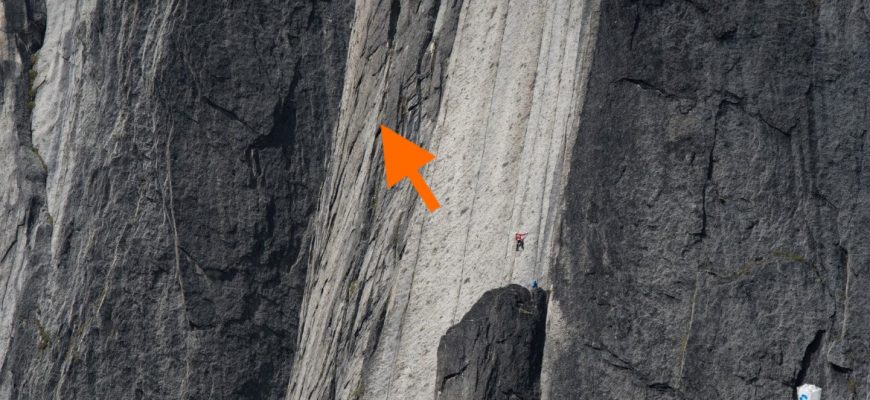A maioria dos usuários usa as configurações padrão do mouse, mas há também usuários que têm preferências diferentes para a rapidez com que o ponteiro do mouse se move através da tela quando movem o mouse.
Por exemplo, o ajuste da velocidade do ponteiro do mouse é especialmente útil quando se está jogando uma variedade de jogos. Além disso, quando você conecta um mouse diferente ao seu computador, a velocidade pode ser mais rápida ou mais lenta do que a que você está acostumado.
Se necessário, você pode reduzir ou aumentar a velocidade do ponteiro do mouse.
Como mudar a velocidade do ponteiro do mouse usando as configurações clássicas
Para mudar a velocidade do ponteiro do mouse, pressione Win+R em seu teclado, digite (copiar e colar) main.cpl na janela Run e pressione OK.
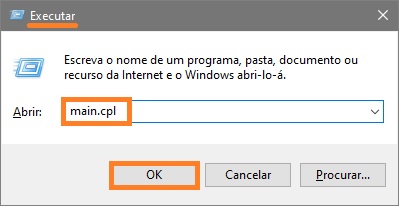
Na janela “Propriedades de Rato” que se abre, selecione a aba Opções do Ponteiro, e na seção “Movimento”, use o controle deslizante Mover para Configurar a velocidade do ponteiro: ajuste a velocidade do ponteiro e clique em OK.
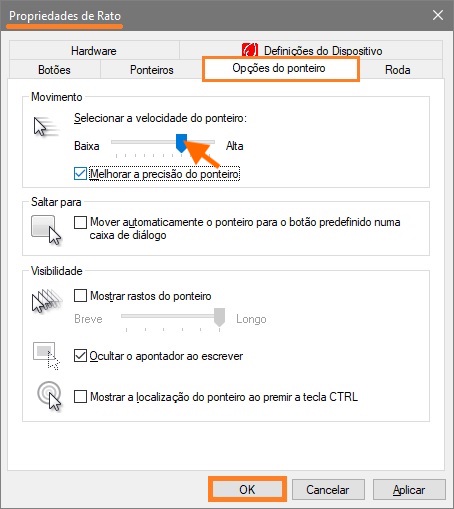
Como mudar a velocidade do ponteiro do mouse no aplicativo Windows Settings
Esta configuração está disponível no Windows 10 a partir do build 18963.
Para mudar a velocidade do ponteiro do mouse, pressione o botão Iniciar na barra de tarefas e depois selecione Definições ou pressione o atalho Win+I.
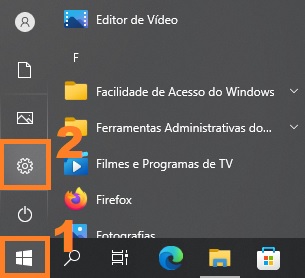
Na janela Definições que se abre, selecione Dispositivos.
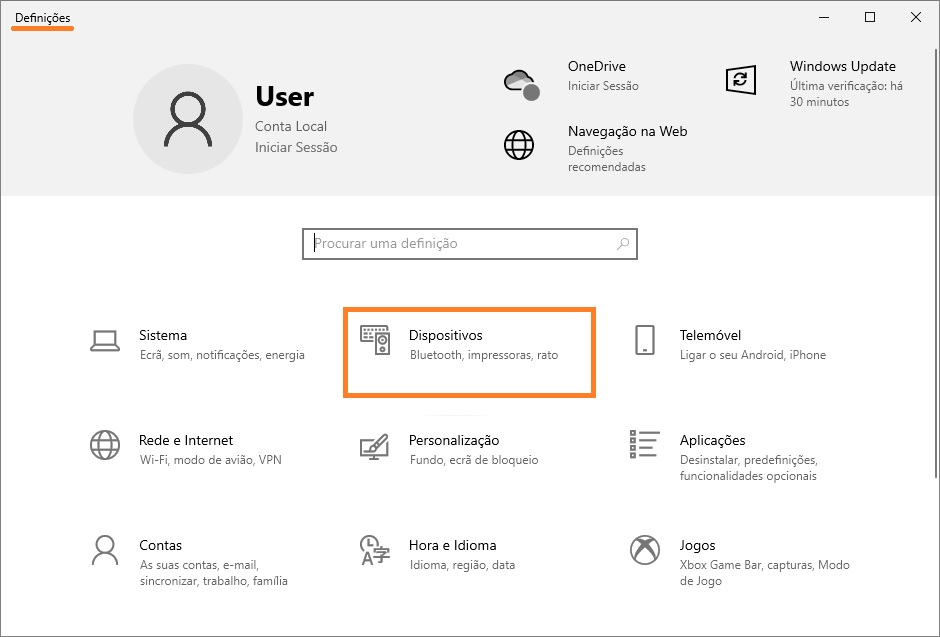
Em seguida, selecione a aba Rato e use o Velocidade do cursor no lado direito da janela para ajustar a velocidade do ponteiro do mouse (mais lento para a esquerda ou mais rápido para a direita).
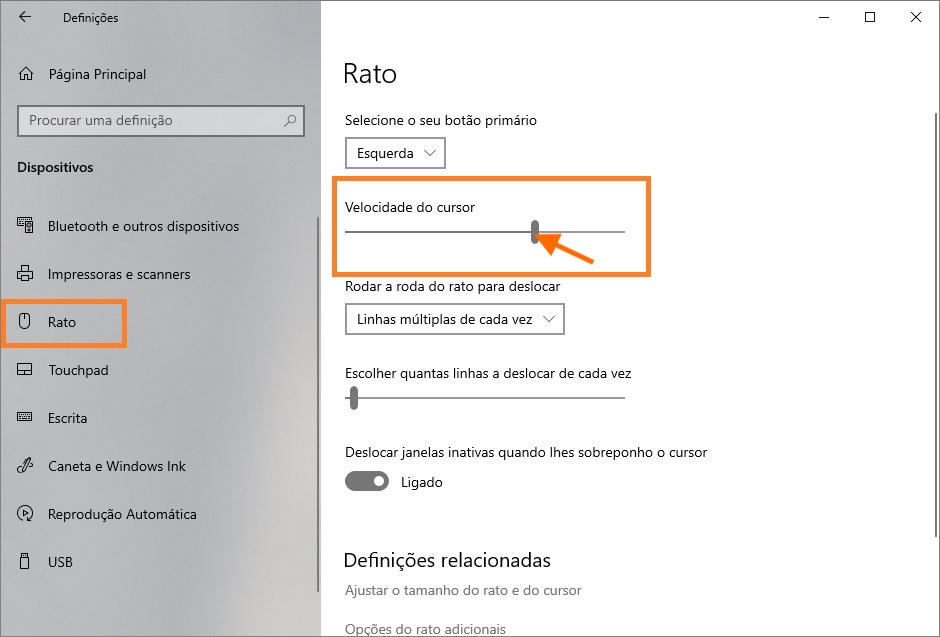
Usando os passos acima, você pode mudar a velocidade do ponteiro do mouse (cursor) no Windows 7, 8.1 e 10.